在iPhone和iPad上恢復屏幕截圖的三種方法
在iPhone上截取屏幕截圖可以更輕鬆地與朋友分享軼事和新事物。實際上,這種形像對我們和大多數人來說並不重要從iPhone刪除屏幕截圖分享後。但是,有時您可能想要因錯誤刪除而檢索這些圖片,但只發現它並不那麼容易。
通常你被允許恢復iPhone截圖從最近刪除的文件夾,但在30天到期後將無法進行。 iTunes也是一種方法,但會刪除當前數據。為了在不丟失任何數據的情況下將所有屏幕截圖恢復到iPhone上,我們誠摯地推薦 Tenorshare UltData - iPhone數據恢復 - 最好的iPhone截圖恢復工具。免費下載此軟件即可立即獲取您的寶貴數據。
第1部分:直接在iPhone和iPad上檢索已刪除的屏幕截圖,無需備份
通常,當您刪除設備上的數據時,它不會永久消失。 Tenorshare UltData - iPhone數據恢復能夠掃描所有文件並直接從iPhone恢復已刪除的屏幕截圖。以下是如何直接從iPhone檢索已刪除的screesnhot的詳細步驟。
- 將iPhone連接到計算機或Mac並運行該軟件。當它檢測到iDevice時,單擊“開始掃描”以掃描所有文件。您可以選擇要掃描的數據類型“照片”,這將為您節省大量時間。
- 掃描後將列出所有掃描結果。在“照片”類別中找出已刪除的屏幕截圖。單擊“恢復”將其保存在計算機或Mac中。


第2部分:從iTunes備份中恢復已刪除的照片
如果您之前使用iTunes備份了iPhone或iPad,則可以從iTunes備份文件中提取所有已刪除的屏幕截圖 Tenorshare UltData - iPhone數據恢復簡單的3個步驟。
- 運行軟件,然後在主界面中選擇“從iTunes備份文件中恢復”,選擇目標備份,然後按“開始掃描”掃描其中的文件。
- 掃描完成後,您可以預覽備份中的所有數據,包括已退出的數據和已刪除的數據。選擇您需要的,輕鬆恢復圖片。

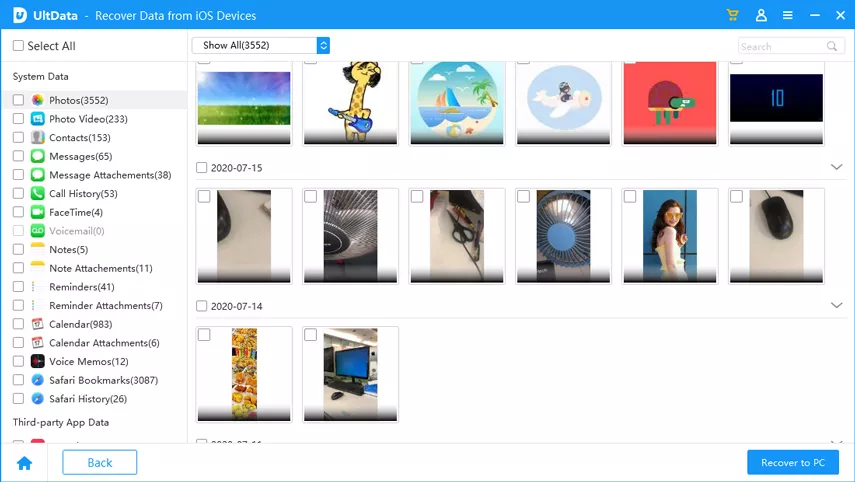
第3部分:從iCloud備份中提取已刪除的屏幕捕獲
對於那些習慣在iCloud中備份設備的人, Tenorshare UltData - iPhone數據恢復也是從iCloud備份中提取已刪除的屏幕片段的合適選擇。以下是詳細步驟:
- 在計算機或Mac上打開UltData後,切換到“從iCloud備份文件中恢復”並登錄您的iCloud帳戶。您將看到備份列表,選擇您需要的備份並將其下載到計算機
- 程序將在下載後自動掃描備份。從這裡,您可以預覽所有文件,選擇您需要的文件,然後單擊“恢復”以將其恢復。

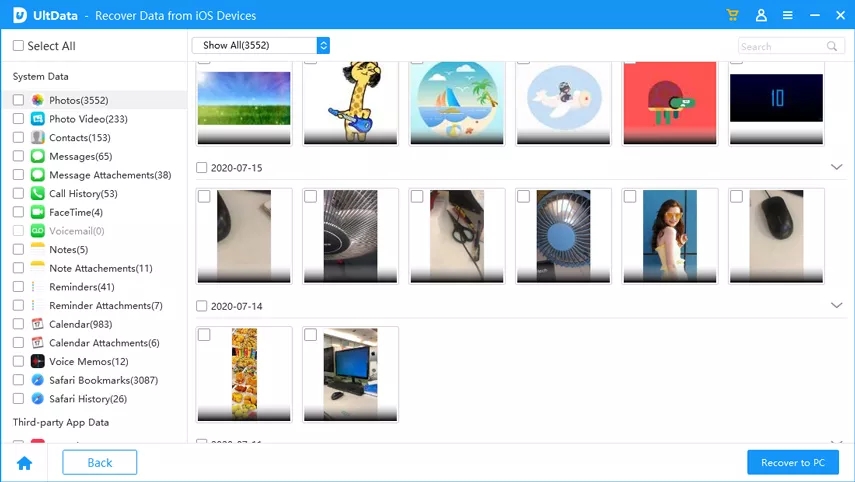
到目前為止,您必須知道如何清楚地在iPhone上檢索已刪除的屏幕截圖。 UltData提供了3種不同的方法來恢復iPhone上已刪除的屏幕截圖。此外,Ultdata可以恢復已刪除的郵件 , WhatsApp消息 , 往來 , 應用程序數據直接從iPhone / iPad,或從iTunes備份和iCloud備份。如果您有其他問題或更好的解決方案,請通過下面的評論分享。





